Top 4-metoder til synkronisering af fotos til iPhone fra iOS-enheden
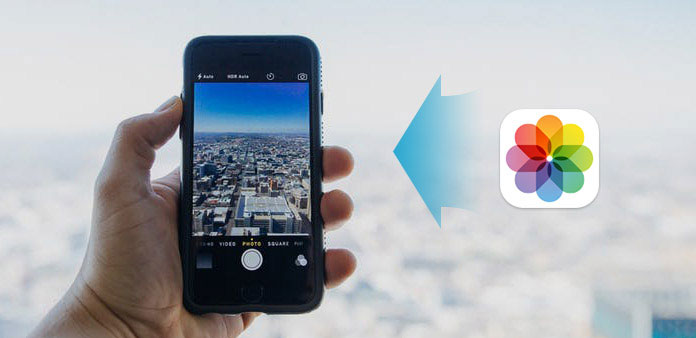
Når du har købt en ny iPhone, er det tid til at overføre fotos og andre iPhone-filer fra den gamle iPhone til den nye. Selv om du kan sende e-mails og meddelelser til den lille mængde billeder, der overføres mellem iPhone-enheder. Det vil være besværet, når det kommer til store skalaer, fotooverførsel, ikke hele albummet til iPhone. Det nuværende billede til iPhone synkroniseringsværktøjer er iCloud Photo Library, iTunes og Airdrop, men alle har nogle begrænsninger begrænset, og det vil ikke være nemt nok til at synkronisere fotos til iPhone. Til at begynde med er der et godt iPhone overførselsværktøj, du har bedre kendt, hvilket vil medføre den samlede forskellige oplevelse af iOS-dataoverførsel.
Metode 1: Overfør fotos fra iPhone / iPad / iPod til iPhone
Det er Tipard iPhone Overførsel, som kan erstatte iTunes, for at synkronisere fotos til iPhone uden at slette. Alle dine iOS-data kan synkroniseres til computeren, en anden iOS-enhed direkte, intet datatab, med den nyeste iOS-version understøttet. Der er ingen tvivl om, at iPhone Transfer Ultimate er den alsidige iDevice-overførselssoftware til import, output, administration og backup af kontakter, videoer, fotos, musik og andre iOS-filer i sikker og hurtig tilstand.
Slut to iPhone enheder til computeren.
Download og installer softwaren, og kør den så for at åbne hovedgrænsefladen, og tilslut derefter både din iOS-enhed til computeren.
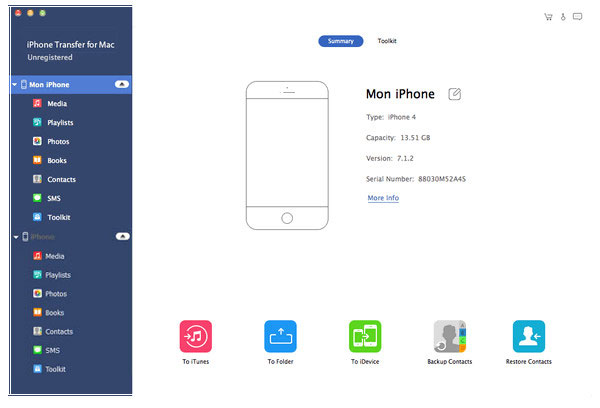
Find billeder for at finde billeder, der skal synkroniseres.
Klik på iPhone, hvilke filer der eksporteres til en anden, og tryk derefter på pics, for at kontrollere hele billedsamlingen i højre rude. Fremhæv billeder, der skal synkroniseres til iPhone senere.
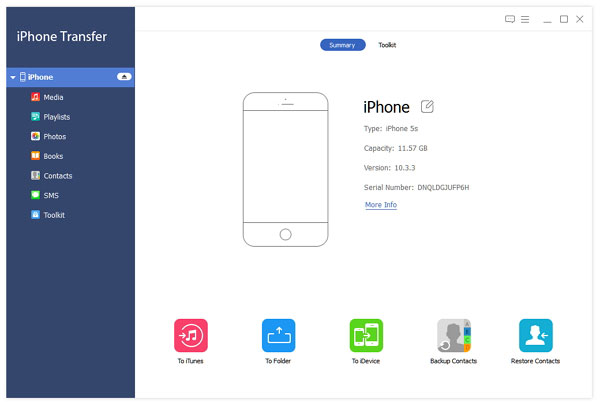
Synkroniser fotos til iPhone.
Vælg Eksporter til menu, for at klikke på navnet på din nye iPhone. Venter få sekunder, og så modtager du overførte billeder på iPhone.
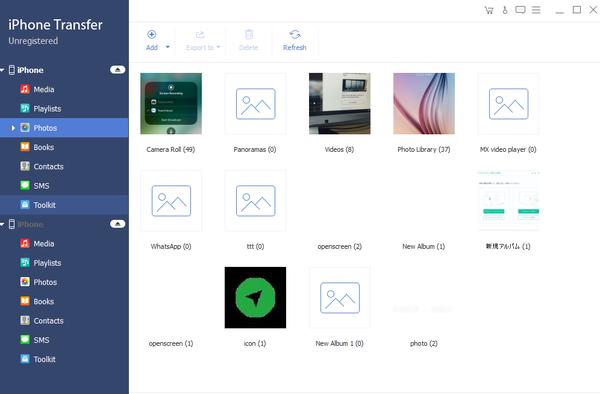
Fotoalbummet vises under menuen Fotos. Derfor bliver det lettere at finde og finde billeder, der skal synkroniseres til iPhone med. Derudover vises andre iPhone-indhold i venstre rude, så du også kan vælge mellem, som Media, Playlist, Books, Contacts og andre kategorier.
Metode 2: Synkroniser iPhone-fotos til iPhone ved hjælp af iCloud
iCloud tilbyder to fotosynkroniseringsfunktioner til at styre dine iOS-billeder med forskellige niveauer, som er My Photo Stream og iCloud Photo Library. De tidligere iCloud-indstillinger er mere populære, for at sikkerhedskopiere iPhone-fotos automatisk, starter fra det øjeblik du tænder det. Jeg er ikke sikker på, om du har kendt det før. Kort sagt, My Photo Stream er indstillingen for at gemme de nyeste 1000-fotos inden for 30-dage. Du kan synkronisere iCloud-fotos fra iPhone til en anden iOS-enhed med samme Apple ID.
For at synkronisere fotos til iPhone med iCloud er det første, du skal gøre, at gå til Indstillinger, klik derefter på iCloud, for at vælge Fotos, endelig, tænd My Photo Stream for at aktivere alle dine kamerafolle fotos til iCloud Cloud-lagerplads, når Wi-Fi-netværket er tilsluttet. Senere kan du åbne og gemme dem i et andet album, hvis det er nødvendigt. Der er fuldstændig 5 GB gratis iCloud-lagerplads til at gemme iPhone-billeder. Hvis du har andre iPhone-fotos, skal du sikkerhedskopiere, organisere i iCloud, og husk at slette dem regelmæssigt.
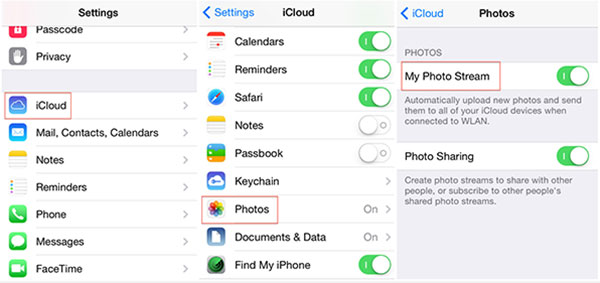
Metode 3: Få billeder fra iPhone til iPhone af AirDrop
AirDrop er programmet, for at overføre få billeder til iPhone over luften. Sørg for, at din iOS-enhed er over iOS 7 på iPhone 5 eller senere. Som du ved hjælper AirDrip brugere med at sende iPhone-billeder, som ikke kun er optaget i kun kontaktpersoner, men også til nogen der forbinder din AirDrop-konto. Det er mere som iMessage, at synkronisere fotos til iPhone af AirDrop.
Åbne kontrol center ved at skubbe op fra iPhone bunden. Senere skal du klikke på AirDrop og vælg alle. Skift til en anden iPhone, og gå til Billeder for at vælge billeder, der skal overføres med. Tryk på Share-indstillingen øverst, og vælg iPhone med det viste navn. Hit Accept på den første iPhone, for at downloade fotos fra iPhone synkroniseret.
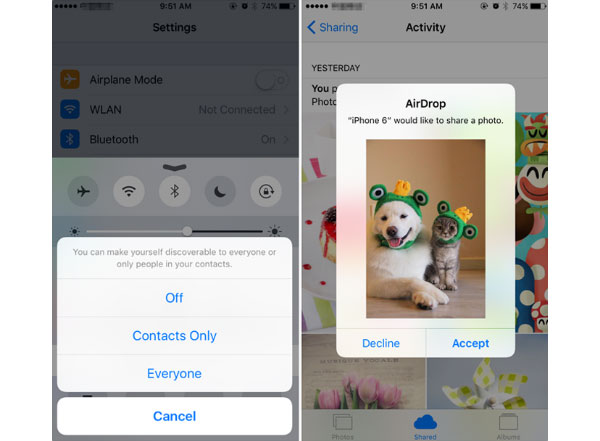
Metode 4: Flyt billeder til iPhone fra iPhone med iTunes
Ovennævnte iPhone-fotooverførsel kan indgå i aktiviteterne for at synkronisere fotos til iPhone uden iTunes. iTunes er den dobbeltsidede software med de indlysende fordele og svagheder. Måske er sidstnævnte mere populært. Når du overfører filer til iPhone, slettes alle dine tidligere synkroniserede iOS-filer automatisk. Det er svært at fortælle betydningen af at bruge iTunes til at overføre fotos til iPhone med, men hvis du insisterer, vil hele processen med filoverførsel være iPhone til computer og computer til iPhone for at synkronisere fotos til iPhone med iTunes.
Sørg for, at din iTunes har opgraderet til den nyeste version, eller du vil ikke få iPhone billeder endelig. Først og fremmest skal du tilslutte dine to iPhone-enheder til computeren via USB-kabel. Klik på overførselsstarteren for at vælge pics under Enhedsmenu. Klik på Synkroniser fotos-knappen, for at overføre iPhone-fotos af iTunes, i to tilstande, af Alle mapper eller Udvalgte mapper til synkronisering til, og klik på Anvend for at få iPhone-billeder på en anden iPhone.
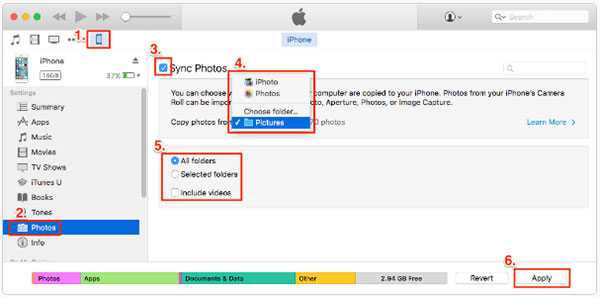
Med de ovennævnte iPhone-fotosynkroniseringsmetoder, uanset hvor mange iOS-billeder du skal administrere med, vil der altid være den perfekte iPhoneoverførsel, som du kan håndtere med, via iPhone Transfer Ultimate, iCloud, AirDrop eller iTunes.







